IPhone WiFi se vklopi samodejno: Kako ga enostavno popraviti.?
Miscellanea / / August 05, 2021
Apple Ecosystem vedno ponuja nekaj edinstvenega v smislu funkcij. Povezava iPhone WiFi je takšen atribut, ki omogoča enostavno povezovanje z drugimi omrežnimi napravami. Kljub temu obstaja ulov. Verjetno ste opazili, da izklopite WiFi iz nadzornega centra. Vendar se pozneje WiFi samodejno vklopi in poveže z omrežjem (po zaznavanju), ki ste ga prej shranili.
Nekaterim je morda nekoliko moteče videti, da se Wi-Fi sam aktivira. To povzroči praznjenje baterije iz naprave. To je nekaj, kar lahko v aplikaciji Nastavitve trajno izklopite. Hiter vklop / izklop iz Nadzornega centra je le za trenutek, da omejite povezljivost. V tem priročniku bomo govorili o tem, kako pravilno izklopiti iPhone WiFi, da se sam ne aktivira. Prav tako sem omenil, zakaj se ta težava zgodi.? Nekateri novi uporabniki Apple iPhone mislijo, da gre za nekakšno napako. To ni napaka, temveč funkcija, ki omogoča enostavno povezljivost z omrežjem.

Sorodno | Kako onemogočiti gesto dosegljivosti na iPhonu
Zakaj se iPhone WiFi samodejno vklopi.?
Če povlečete navzdol ali navzgor na domačem zaslonu iPhona in nadzornem centru za dostop, lahko vidite pripomoček WiFi. Preprosto tapnite, da ga vklopite ali izklopite. Dolgo ga pritisnite, da ga razširite, in pojdite na nastavitve WiFi, če želite spremeniti omrežne nastavitve.
Ko deaktivirate WiFi iz nadzornega centra, ostane vklopljen le 24 ur. Nato se WiFi naslednji dan poveže sam. Dobro je, da vam ni treba večkrat vklopiti in nato izbrati omrežja za povezavo. Takojšnja povezava prihrani nekaj minut ročne nastavitve povezave.
V trenutku, ko v nadzornem centru tapnete ikono WiFi, da jo preklopite in izklopite, se prikaže sporočilo »Prekinitev povezave z bližnjim WiFi do jutri“. Oglejte si spodnji posnetek zaslona iz mojega iPhona.
Kako odpraviti težavo.?
Preprost način, da iPhone iPhone prekine povezavo z omrežjem, je tako, da ga odklopite iz aplikacije Settings. Vendar je ta trik spet kratkotrajen. Če iPhone znova zaženete, se premaknete na drugo lokacijo ali poskusite z bližnjico Nadzornega centra znova vzpostaviti povezavo s predhodno shranjenim omrežjem, bo samodejno vzpostavljena povezava.
- Pojdi do Nastavitve App
- Klikni Wifi , da si ogledate nastavitve WiFi in vsa prej shranjena omrežja.
- Morali bi videti, da obstaja možnost Wi-Fi s stikalom ob njej. Dotaknite se preklopnika da ga sive izklopite / onemogočite Wi-Fi.

- Ko v nastavitvah izklopite Wi-Fi, bodo vse nastavitve in možnosti izginile.

Vodnik | Kako popraviti Apple Pay na iPhonu, če ne deluje
Alternativni način za samodejno ustavitev povezave iPhone WiFi WiFi
Obstaja še en način za preprečevanje samodejne povezave s katerim koli omrežjem. Pozabiti morate / odstraniti omrežje, ki ste ga shranili v napravi iPhone. Edina pomanjkljivost je, da se morate znova poveriti omrežjem s poverilnicami vsakič, ko resnično želite uporabljati omrežje. Torej, nekje si zapišite geslo, če želite slediti tej metodi.
- Odprto Nastavitve Aplikacija> Pojdi na Wifi
- Dotaknite se modrega jaz poleg shranjenega omrežja, ki ga želite pozabiti
- Na naslednjem zaslonu tapnite Pozabite na to mrežo
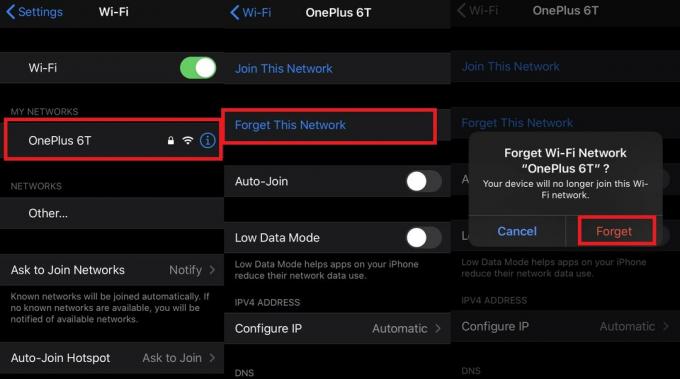
- Odločitev potrdite s tapkanjem Pozabi
Opomba
Možnost samodejnega združevanja lahko onemogočite tudi v nastavitvi povezanega omrežja Wi-Fi.
Torej, vse je v skrivnosti, ki obkroža iPhone WiFi, ki se samodejno poveže, čeprav ga odklopite. Običajno je ta priročnik namenjen tistim uporabnikom, ki so zelo previdni glede porabe baterije v svoji napravi. V nasprotnem primeru je veliko ljudi kul s iPhone WiFi, ki se samodejno poveže s predhodno shranjenimi omrežji.
Preberite Naprej,
- Kako izključiti aplikacije iPhone iz funkcije Screen Time
- FaceTime Live Photos ne deluje na iPhoneu: Kako popraviti
Swayam je profesionalni tehnološki bloger z magisterijem računalniških aplikacij in ima tudi izkušnje z razvojem Androida. Je prepričan občudovalec sistema Stock Android OS. Poleg tehničnih spletnih dnevnikov obožuje igranje iger, potovanja in igranje / poučevanje kitare.



